Llame a Userform Initialize en VBA
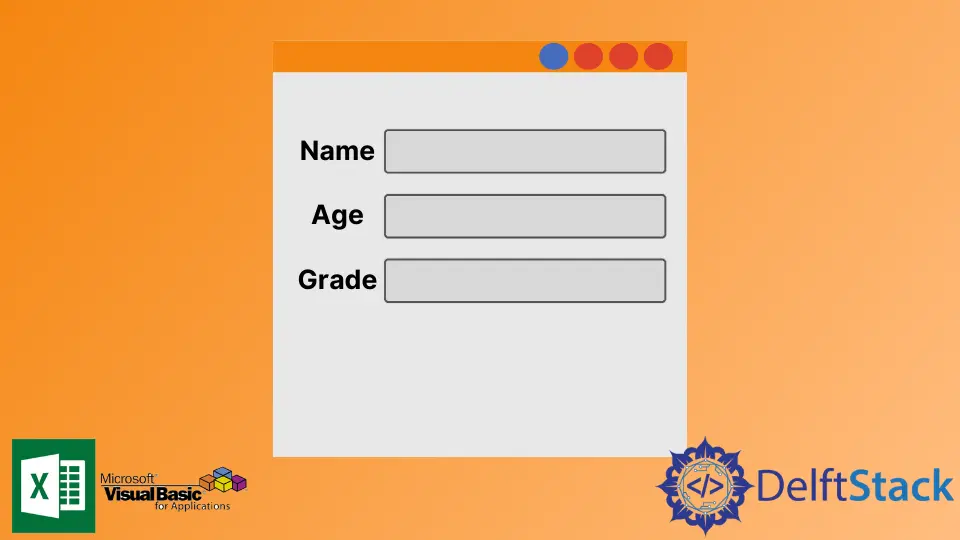
En este artículo, presentaremos el formulario de usuario en VBA. También exploraremos un ejemplo para aprender cómo inicializar un formulario en funciones de VBA.
Llame a Userform Initialize en VBA
Mientras trabajamos con Excel, siempre nos hemos preguntado cómo podemos hacer un formulario con la ayuda del cual podemos permitir fácilmente a los usuarios hacer que la entrada de datos del usuario sea más controlable y fácil de usar.
Veremos un ejemplo en el que crearemos un formulario simple en VBA siguiendo los pasos.
-
Vaya a la pestaña
Desarrolladoresy haga clic enVisual Basic, como se muestra en la imagen a continuación.
-
Haga clic en “Insertar formulario de usuario”, luego haga clic en “Formulario de usuario”, como se muestra en la imagen a continuación.

-
Creará un nuevo formulario. Podemos agregar fácilmente etiquetas y campos de entrada haciendo clic en los botones, y crearemos un diseño de muestra como se muestra a continuación.

El diseño del formulario se muestra a continuación.

Ahora, creemos una subfunción e intentemos llamar a este formulario de usuario en ella. Pero, primero, cambiaremos el nombre de la propiedad nombre del formulario de usuario que acabamos de crear en VBA a algo que podamos recordar llamar, como formulario de prueba, como se muestra a continuación.

Luego, crearemos una nueva subfunción, como se muestra a continuación.
#VBA
Sub showForm()
end sub
A continuación, definiremos un nuevo formulario usando el nombre del formulario y usaremos la propiedad de mostrar para mostrarlo, como se muestra a continuación.
#VBA
Sub showForm()
Dim userForm As New testForm
userForm.show
end sub
Ahora, ejecutaremos el código como se muestra a continuación.

El ejemplo anterior muestra el formulario sin ninguno cuando ejecutamos las funciones. De esta manera, podemos mostrar formularios múltiples o únicos para agregar valores a la hoja.